Page 1
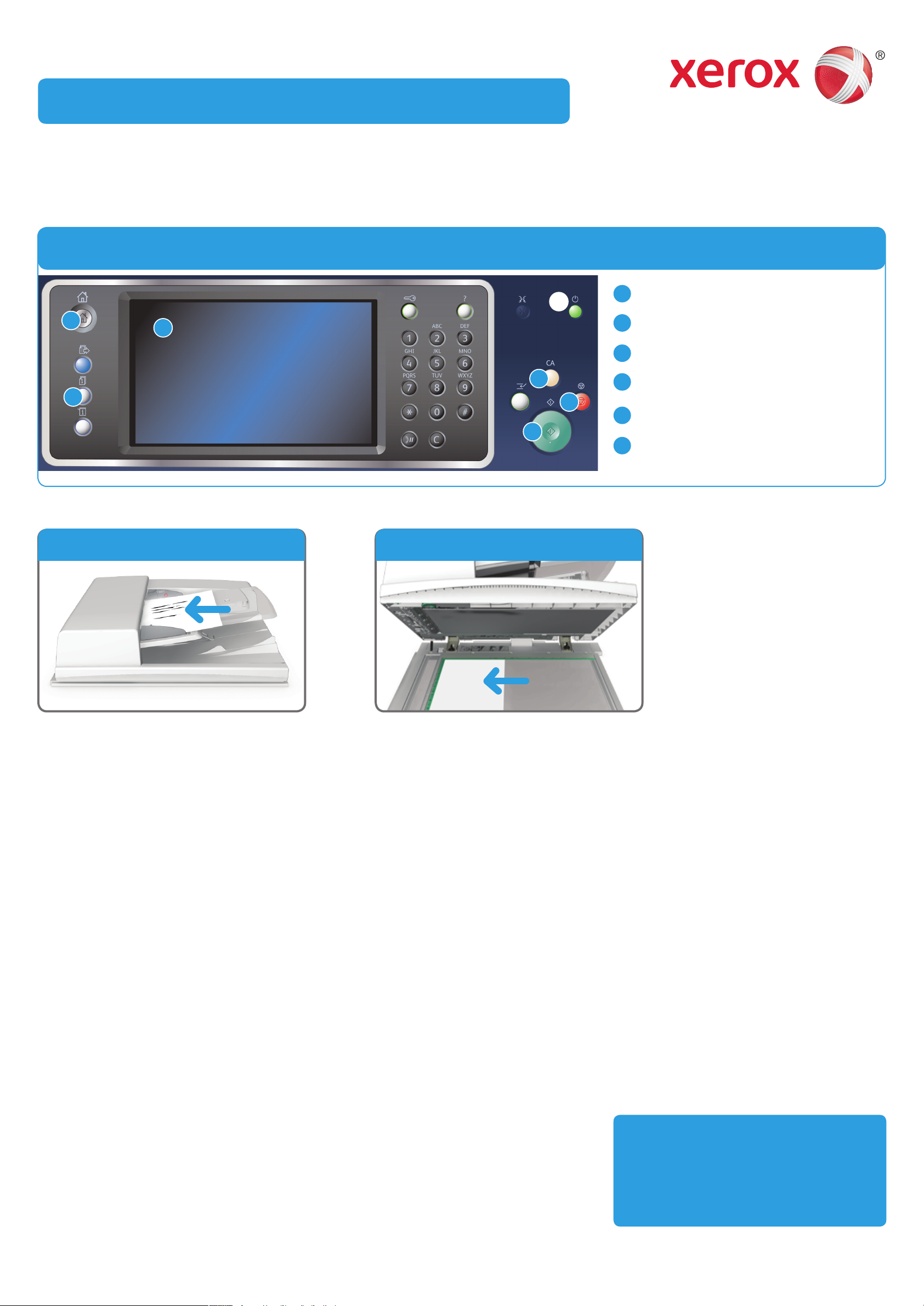
Многофункциональный принтер Xerox® WorkCentre™ 5945/5955
Копирование
Панель управления
1
Основные режимы
1
2
3
Податчик оригиналов
Другой
5
4
Стекло экспонирования
2
Статус работы
3
Сенсорный экран
4
Старт
6
5
Сбросить все
6
Стоп
способ
1. Вложите оригиналы лицевой стороной вверх во входной лоток податчика. Отрегулируйте положение
направляющей, чтобы она слегка касалась оригиналов.
Другой способ
Поднимите податчик оригиналов. Поместите оригинал лицевой стороной вниз на стекло экспонирования и
выровняйте его по стрелке в левом верхнем углу. Закройте податчик оригиналов.
2. Для отмены предыдущих настроек нажмите кнопку Сбросить все на панели управления.
3. Нажмите кнопку Основные режимы.
4. Нажмите кнопку Копирование на сенсорном экране.
5. При необходимости перейдите на вкладку Копирование. Данная вкладка обычно открывается при выборе режима
копирования.
6. Выберите нужные настройки.
7. Введите количество отпечатков с цифровой клавиатуры на панели управления.
8. Чтобы начать сканирование оригинала, нажмите кнопку Старт на панели управления.
Дополнительная информация
См. руководство пользователя
на сайте
http://www.support.xerox.com
© Xerox Corporation, 2014 г. Все права защищены. XEROX®, XEROX и фигуративный знак® являются товарными знаками корпорации Xerox Corporation в США и других странах.
BR7341
Page 2
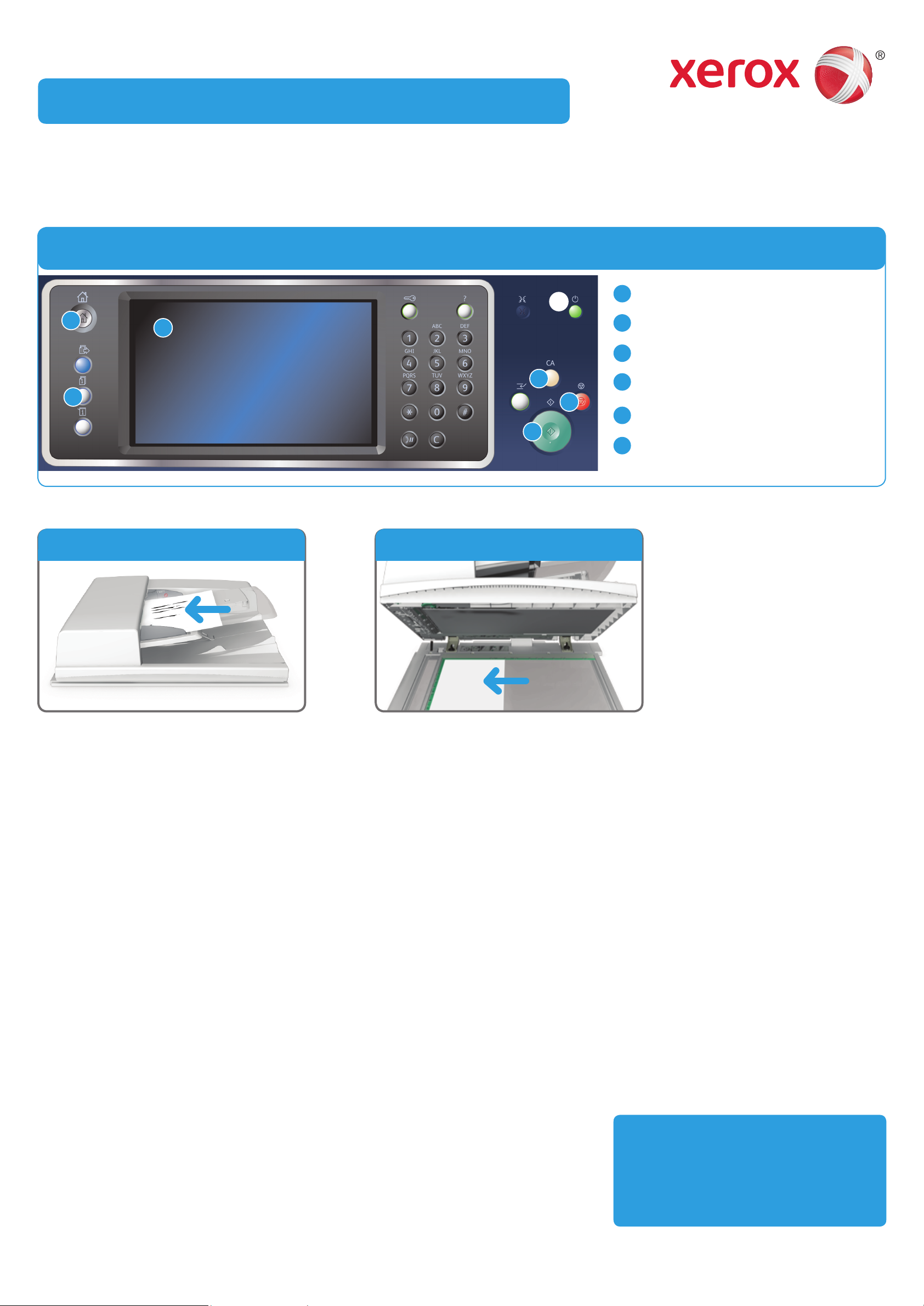
Многофункциональный принтер Xerox® WorkCentre™ 5945/5955
Отправка факса
Панель управления
1
Основные режимы
1
2
3
Податчик оригиналов
Другой
5
4
Стекло экспонирования
2
Статус работы
3
Сенсорный экран
4
Старт
6
5
Сбросить все
6
Стоп
способ
1. Вложите оригиналы лицевой стороной вверх во входной лоток податчика. Отрегулируйте положение
направляющей, чтобы она слегка касалась оригиналов.
Другой способ
Поднимите податчик оригиналов. Поместите оригинал лицевой стороной вниз на стекло экспонирования и
выровняйте его по стрелке в левом верхнем углу. Закройте податчик оригиналов.
2. Для отмены предыдущих настроек нажмите кнопку Сбросить все на панели управления.
3. Нажмите кнопку Основные режимы.
4. Нажмите кнопку Факс на сенсорном экране.
5. При необходимости перейдите на вкладку Факс. Данная вкладка обычно открывается при выборе режима факса.
6. Введите номер факса получателя с цифровой или экранной клавиатуры в поле Введите номер факса.
7. Нажмите кнопку Добавить.
• Чтобы отправить документ нескольким получателям, введите дополнительные данные поочередно для каждого
получателя, каждый раз нажимая кнопку Добавить.
8. Для сохранения введенных данных нажмите кнопку Закрыть.
9. Выберите нужные настройки.
Дополнительная информация
10. Чтобы начать сканирование оригинала, нажмите кнопку Старт на панели
управления.
См. руководство пользователя
на сайте
http://www.support.xerox.com
© Xerox Corporation, 2014 г. Все права защищены. XEROX®, XEROX и фигуративный знак® являются товарными знаками корпорации Xerox Corporation в США и других странах.
BR7341
Page 3
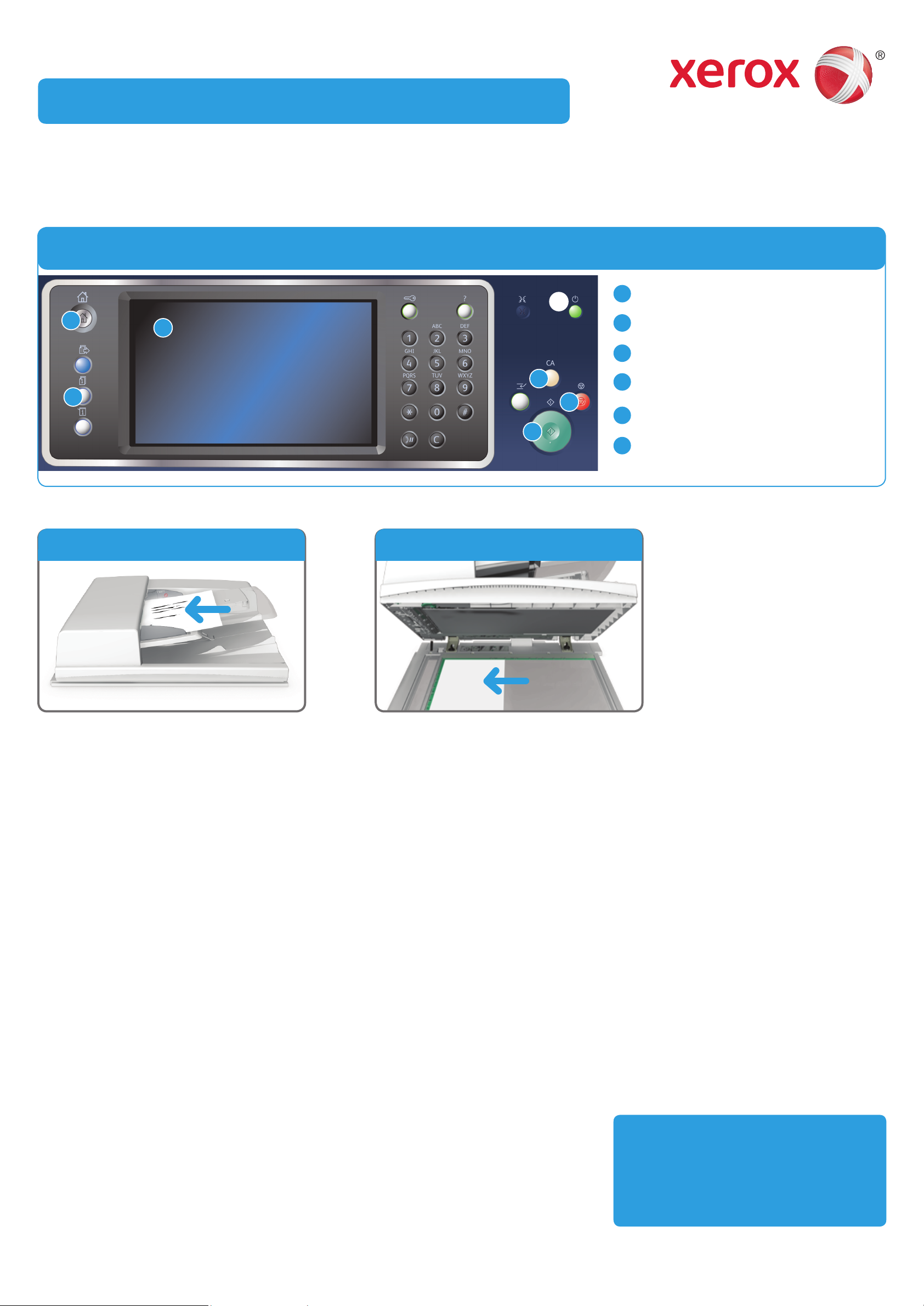
Многофункциональный принтер Xerox® WorkCentre™ 5945/5955
Отправка факса с факса-сервера
Панель управления
1
Основные режимы
1
2
3
Податчик оригиналов
Другой
5
4
Стекло экспонирования
2
Статус работы
3
Сенсорный экран
4
Старт
6
5
Сбросить все
6
Стоп
способ
1. Вложите оригиналы лицевой стороной вверх во входной лоток податчика. Отрегулируйте положение
направляющей, чтобы она слегка касалась оригиналов.
Другой способ
Поднимите податчик оригиналов. Поместите оригинал лицевой стороной вниз на стекло экспонирования и
выровняйте его по стрелке в левом верхнем углу. Закройте податчик оригиналов.
2. Для отмены предыдущих настроек нажмите кнопку Сбросить все на панели управления.
3. Нажмите кнопку Основные режимы.
4. Нажмите кнопку Факс-сервер.
5. При необходимости перейдите на вкладку Факс-сервер. Данная вкладка обычно открывается при выборе режима
факс-сервера.
6. Введите номер факса получателя с цифровой или экранной клавиатуры в поле Введите номер факса.
7. Нажмите кнопку Добавить.
• Чтобы отправить документ нескольким получателям, введите дополнительные данные поочередно для каждого
получателя, каждый раз нажимая кнопку Добавить.
8. Для сохранения введенных данных нажмите кнопку Закрыть.
9. Выберите нужные настройки.
10. Чтобы начать сканирование оригинала, нажмите кнопку Старт на панели
управления.
Дополнительная информация
См. руководство пользователя
на сайте
http://www.support.xerox.com
© Xerox Corporation, 2014 г. Все права защищены. XEROX®, XEROX и фигуративный знак® являются товарными знаками корпорации Xerox Corporation в США и других странах.
BR7341
Page 4

Многофункциональный принтер Xerox® WorkCentre™ 5945/5955
Отправка Интернет-факса
Панель управления
1
Основные режимы
1
2
3
Податчик оригиналов
Другой
5
4
Стекло экспонирования
2
Статус работы
3
Сенсорный экран
4
Старт
6
5
Сбросить все
6
Стоп
способ
1. Вложите оригиналы лицевой стороной вверх во входной лоток податчика. Отрегулируйте положение
направляющей, чтобы она слегка касалась оригиналов.
Другой способ
Поднимите податчик оригиналов. Поместите оригинал лицевой стороной вниз на стекло экспонирования и
выровняйте его по стрелке в левом верхнем углу. Закройте податчик оригиналов.
2. Для отмены предыдущих настроек нажмите кнопку Сбросить все на панели управления.
3. Нажмите кнопку Основные режимы.
4. Нажмите кнопку Интернет-факс.
5. При необходимости перейдите на вкладку Интернет-факс. Данная вкладка обычно открывается при выборе
режима Интернет-факса.
6. Нажмите кнопку Новый получатель....
7. Введите адрес электронной почты получателя с экранной клавиатуры.
8. Нажмите кнопку Добавить.
• Чтобы отправить документ нескольким получателям, введите дополнительные данные поочередно для каждого
получателя, каждый раз нажимая кнопку Добавить.
9. Для сохранения введенных данных нажмите кнопку Закрыть.
10. Выберите нужные настройки.
Дополнительная информация
См. руководство пользователя
на сайте
http://www.support.xerox.com
© Xerox Corporation, 2014 г. Все права защищены. XEROX®, XEROX и фигуративный знак® являются товарными знаками корпорации Xerox Corporation в США и других странах.
BR7341
Page 5

Многофункциональный принтер Xerox® WorkCentre™ 5945/5955
Отправка сообщения по
электронной почте
Панель управления
1
Основные режимы
1
2
3
Податчик оригиналов
Другой
5
4
Стекло экспонирования
2
Статус работы
3
Сенсорный экран
4
Старт
6
5
Сбросить все
6
Стоп
способ
1. Вложите оригиналы лицевой стороной вверх во входной лоток податчика. Отрегулируйте положение
направляющей, чтобы она слегка касалась оригиналов.
Другой способ
Поднимите податчик оригиналов. Поместите оригинал лицевой стороной вниз на стекло экспонирования и
выровняйте его по стрелке в левом верхнем углу. Закройте податчик оригиналов.
2. Для отмены предыдущих настроек нажмите кнопку Сбросить все на панели управления.
3. Нажмите кнопку Основные режимы.
4. Нажмите кнопку Эл. почта на сенсорном экране.
5. При необходимости перейдите на вкладку Эл. почта. Данная вкладка обычно открывается при выборе режима
электронной почты.
6. Нажмите кнопку Новый получатель....
7. Введите адрес электронной почты получателя с экранной клавиатуры.
8. Нажмите кнопку Добавить.
• Чтобы отправить документ нескольким получателям, введите дополнительные данные поочередно для каждого
получателя, каждый раз нажимая кнопку Добавить.
9. Для сохранения введенных данных нажмите кнопку Закрыть.
Дополнительная информация
10. Выберите нужные настройки.
См. руководство пользователя
11. Чтобы начать сканирование оригинала, нажмите кнопку Старт на панели
управления.
© Xerox Corporation, 2014 г. Все права защищены. XEROX®, XEROX и фигуративный знак® являются товарными знаками корпорации Xerox Corporation в США и других странах.
BR7341
на сайте
http://www.support.xerox.com
Page 6

Многофункциональный принтер Xerox® WorkCentre™ 5945/5955
Сохранение и повторная
печать работ
Панель управления
1
Основные режимы
1
2
1. Откройте документ для печати. В большинстве приложений можно нажать кнопку
Office или в меню Файл выбрать Печать.
2. В списке драйверов выберите драйвер принтера Xerox.
3. Откройте в окне драйвера принтера окно «Свойства» (в зависимости от
3
5
6
4
2
Статус работы
3
Сенсорный экран
4
Старт
5
Сбросить все
6
Стоп
Повторная печать сохраненных работСохранение работ с помощью драйвера принтера
1. Для отмены предыдущих настроек
нажмите кнопку Сбросить все на
панели управления.
2. Нажмите кнопку Основные режимы.
приложения). Чтобы открыть соответствующее окно, в большинстве приложений
Microsoft следует нажать кнопку Свойства или Параметры.
4. При необходимости перейдите на вкладку Параметры печати. Данная вкладка
обычно отображается, когда открывается окно драйвера принтера.
5. В раскрывающемся меню Тип работы выберите вариант Сохраненная работа.
6. В поле Имя работы введите с клавиатуры имя работы.
• Чтобы сохранить работу с таким же именем, как у оригинала, в
раскрывающемся меню Имя работы выберите вариант Использовать имя
документа.
7. В меню Сохранить как выберите папку для сохранения работы.
• Если требуемое имя папки для сохранения работы не отображается, его
можно ввести с клавиатуры. Все пользователи могут сохранять работы в
общей папке по умолчанию.
3. Нажмите кнопку Печать с... на
сенсорном экране.
4. Нажмите кнопку Сохраненные
работы....
5. Выберите папку.
6. Выберите сохраненную работу.
7. Выберите нужные настройки.
8. Чтобы начать печать работы,
нажмите кнопку Старт на панели
управления.
8. Нажмите кнопку OK.
9. Выберите нужные настройки.
10. Нажмите кнопку OK для сохранения настроек.
11. Нажмите кнопку подтверждения (в зависимости от приложения). В большинстве
приложений следует нажать кнопку OK или Печать.
Дополнительная информация
См. руководство пользователя
на сайте
http://www.support.xerox.com
© Xerox Corporation, 2014 г. Все права защищены. XEROX®, XEROX и фигуративный знак® являются товарными знаками корпорации Xerox Corporation в США и других странах.
BR7341
Page 7

Многофункциональный принтер Xerox® WorkCentre™ 5945/5955
Сетевое сканирование
Панель управления
1
Основные режимы
1
2
3
Податчик оригиналов
Другой
5
4
Стекло экспонирования
2
Статус работы
3
Сенсорный экран
4
Старт
6
5
Сбросить все
6
Стоп
способ
1. Вложите оригиналы лицевой стороной вверх во входной лоток податчика. Отрегулируйте положение
направляющей, чтобы она слегка касалась оригиналов.
Другой способ
Поднимите податчик оригиналов. Поместите оригинал лицевой стороной вниз на стекло экспонирования и
выровняйте его по стрелке в левом верхнем углу. Закройте податчик оригиналов.
2. Для отмены предыдущих настроек нажмите кнопку Сбросить все на панели управления.
3. Нажмите кнопку Основные режимы.
4. Нажмите кнопку Процедура сканирования на сенсорном экране.
5. При необходимости перейдите на вкладку Процедура сканирования. Данная вкладка обычно открывается при
выборе процедуры сканирования.
6. Выберите тип шаблона в раскрывающемся меню Все шаблоны.
7. Выберите шаблон.
8. Выберите нужные настройки.
9. Чтобы начать сканирование оригинала, нажмите кнопку Старт на панели управления.
Дополнительная информация
См. руководство пользователя
на сайте
http://www.support.xerox.com
© Xerox Corporation, 2014 г. Все права защищены. XEROX®, XEROX и фигуративный знак® являются товарными знаками корпорации Xerox Corporation в США и других странах.
BR7341
Page 8

Многофункциональный принтер Xerox® WorkCentre™ 5945/5955
Обзор аппарата
Обзор аппарата
1
2
7
3
4
5
1
Податчик оригиналов и стекло экспонирования
6
8
6
Лоток для бумаги 4 (поставляется отдельно)
Функциональные возможности
В зависимости от конфигурации аппарата
могут быть доступны следующие функции.
Копирование
Настроенный режим
сканирования
Процедура
сканирования
2
Панель управления
3
Лоток для бумаги 1
4
Лоток для бумаги 2
5
Лоток для бумаги 3
Панель управления
1
2
3
4
7
Обходной лоток
Финишер (поставляется отдельно)
8
6
5
9
7
8
10
11
14
12
13
15
16
Факс-сервер
Эл. почта
Копирование
удостоверения
Скан. в...
Факс
Основные режимы
1
Режимы
2
Статус работы
3
Статус машины
4
Сенсорный экран
5
Вход в систему и выход
6
Справка
7
Цифровая клавиатура
8
Пауза набора
9
Отмена ввода
10
Язык
11
Электропитание
12
Сбросить все
13
Прерывание печати
14
Стоп
15
Старт
16
Дополнительная информация
См. руководство пользователя
на сайте
http://www.support.xerox.com
© Xerox Corporation, 2014 г. Все права защищены. XEROX®, XEROX и фигуративный знак® являются товарными знаками корпорации Xerox Corporation в США и других странах.
BR7341
Интернет-факс
Печать с...
Онлайновая служба
поддержки Xerox
Page 9

Многофункциональный принтер Xerox® WorkCentre™ 5945/5955
Загрузка бумаги в лоток
Обзор аппарата
1
Лоток для бумаги 1
2
Лоток для бумаги 2
3
Лоток для бумаги 3
5
4
Лоток для бумаги 4 (поставляется отдельно)
1
2
3 4
Лотки для бумаги 1 и 2
1. Откройте лоток.
2. Вложите материал в лоток. Материал
следует выровнять по левой стороне
лотка.
• Не вкладывайте бумагу выше
максимальной отметки.
3. Направляющие должны слегка касаться
бумаги.
4. Закройте лоток для бумаги.
• Если для лотка установлена
настройка «Назначенный», на этом
загрузка материала завершается.
• Если для лотка установлена
настройка «С полной регулировкой»,
на экране отобразятся настройки
лотка. Если настройки правильные,
нажмите кнопку «Подтвердить».
Если настройки неверные, их можно
исправить.
5
Обходной лоток
Обходной лоток
1. Переведите лоток в нижнее положение. Для крупноформатных материалов следует
использовать удлинитель лотка.
2. Вложите материал в лоток. Материал следует выровнять по левой стороне лотка.
• Не вкладывайте бумагу выше максимальной отметки.
• Бумага с печатью и наклейки вкладывается лицевой стороной вверх, верхней кромкой
к передней части аппарата.
• Бумага с перфорацией вкладывается так, чтобы отверстия находились справа.
• Прозрачные пленки вкладываются лицевой стороной вверх. Если используются пленки
с белой полосой, полоса должна находиться справа.
3. Направляющие должны слегка касаться бумаги.
• Размер вложенного материала определяется системой по положению боковой
направляющей.
4. Если для лотка установлена настройка «Назначенный», на этом загрузка материала
завершается.
• Если для лотка установлена настройка «С полной регулировкой», на экране
отобразятся настройки лотка. Если настройки правильные, нажмите кнопку
«Подтвердить». Если настройки неверны, исправьте их.
Лотки для бумаги 3 и 4
1. Откройте лоток.
2. Вложите материал в лоток. Материал
следует выровнять по левой стороне
лотка.
• Не вкладывайте бумагу выше
максимальной отметки.
3. Закройте лоток для бумаги.
Дополнительная информация
См. руководство пользователя
на сайте
http://www.support.xerox.com
© Xerox Corporation, 2014 г. Все права защищены. XEROX®, XEROX и фигуративный знак® являются товарными знаками корпорации Xerox Corporation в США и других странах.
BR7341
